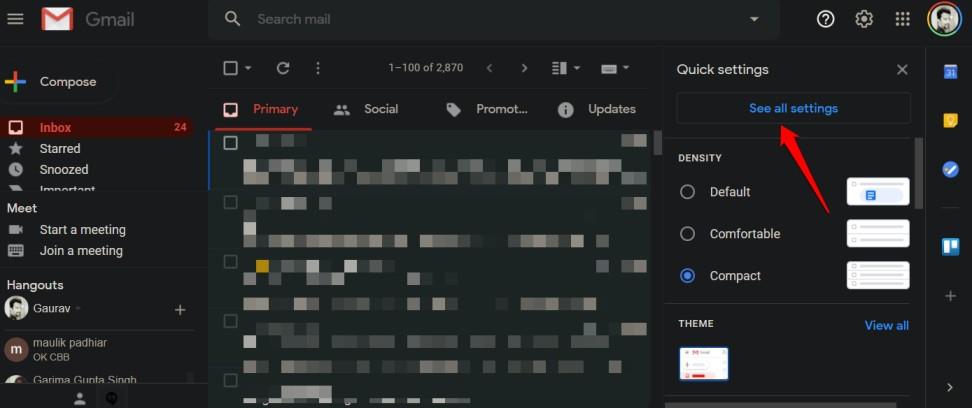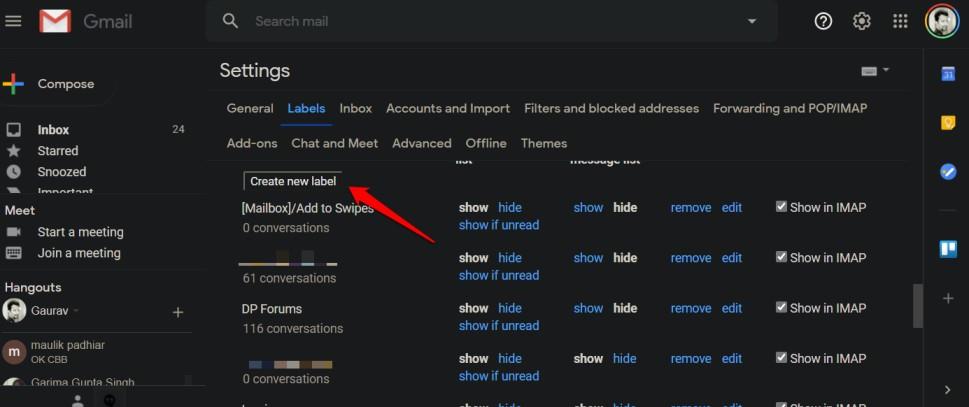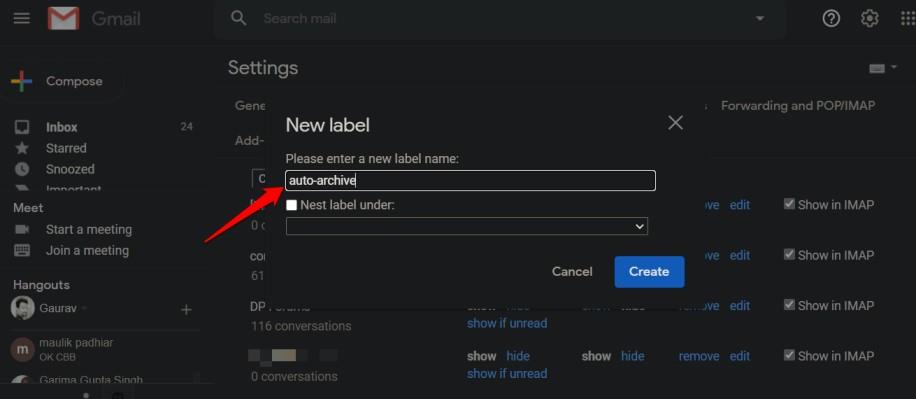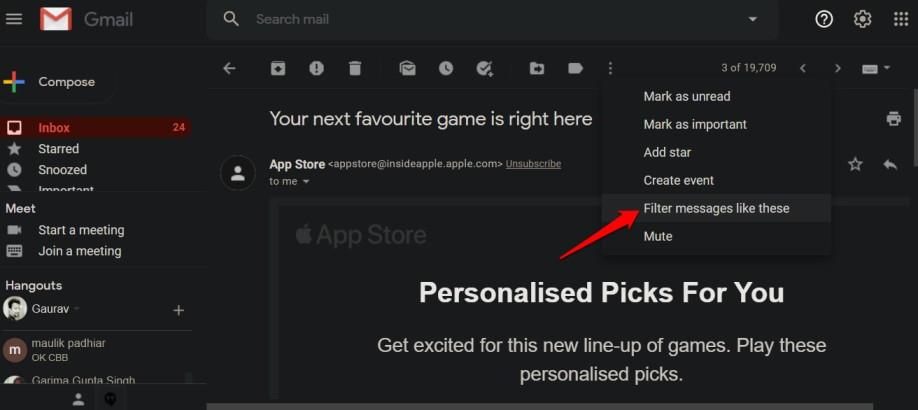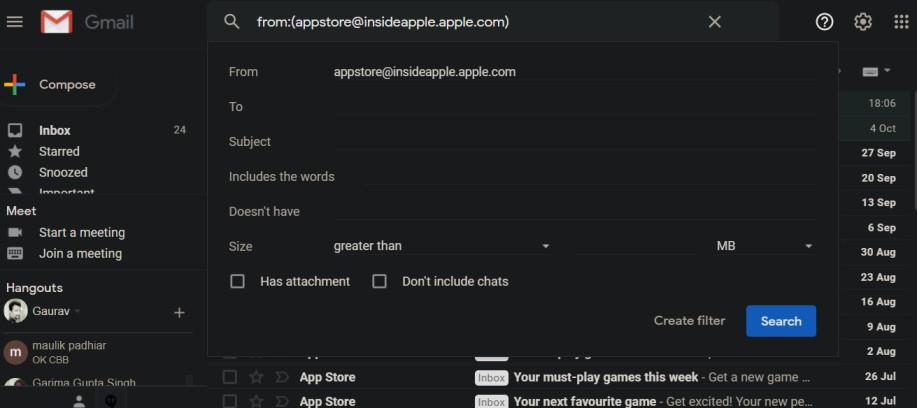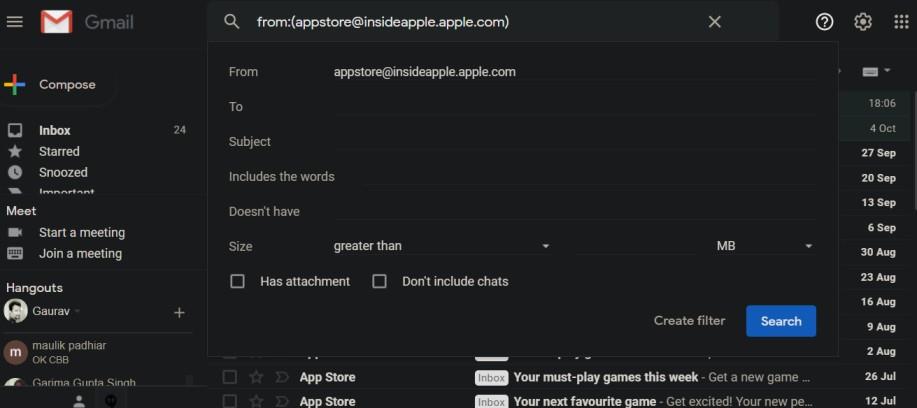Funkcja archiwizacji jest prawdopodobnie jedną z najlepszych sztuczek, jakie ma do zaoferowania Gmail. Jest łatwy w użyciu i użyteczny, ale większość użytkowników nie zwraca na to uwagi. To jest funkcja, która pomoże Ci dotrzeć do zera w skrzynce odbiorczej . Ale wiele osób go nie używa, a ci, którzy to robią, również nadużywają tej zabójczej funkcji Gmaila. Możliwość automatycznego archiwizowania e-maili w Gmailu jest tym, czego powinieneś się nauczyć. Dzięki temu zaoszczędzisz dużo czasu, ponieważ nie będziesz musiał zajmować się wszystkimi e-mailami, które trafiają do Ciebie. Usuwanie wiadomości e-mail nie zawsze jest opcją, dlatego przede wszystkim istnieje funkcja archiwizacji.
Automatyczne archiwizowanie wiadomości e-mail w Gmailu
Gmail nie ma bezpośredniego sposobu na automatyczne archiwizowanie e-maili, ale możesz użyć filtrów, aby to zrobić. Konfiguracja zajmie kilka chwil, ale po jej zakończeniu poczujesz się o wiele lżej pod koniec dnia i nigdy nie przegapisz ważnego e-maila. W końcu nie musisz zajmować się wszystkimi tymi e-mailami, a niektóre z nich, takie jak potwierdzenia i powiadomienia, mogą pozostać nieprzeczytane.
Zaczynajmy.
Przeczytaj także: Dlaczego Gmail działa tak wolno i co możesz z tym zrobić
Utwórz etykietę automatycznego archiwum
Gmail umożliwia tworzenie filtrów za pomocą etykiet. Dlaczego nie utworzyć takiego do automatycznego archiwizowania wiadomości e-mail? To jest ukryta funkcja, o której mówiłem wcześniej. Na początku nie jest to oczywiste, ale kiedy już wiesz, wiesz.
1. Otwórz Gmaila w przeglądarce i kliknij ikonę koła zębatego w prawym górnym rogu, aby wybrać Zobacz wszystkie ustawienia .
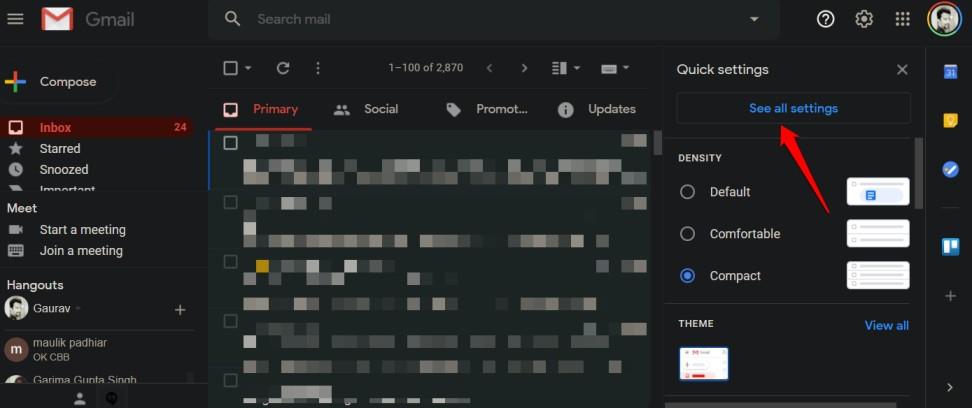
2. Przewiń trochę i kliknij przycisk Utwórz nową etykietę .
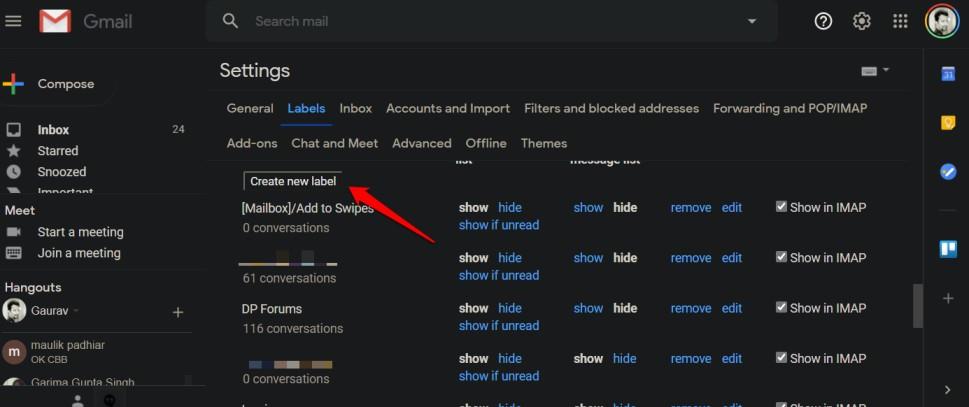
3. Nazwij nową etykietę jako autoarchiwizacja i zapisz ją. Kliknij przycisk Utwórz i nie martw się o funkcję etykiety zagnieżdżonej.
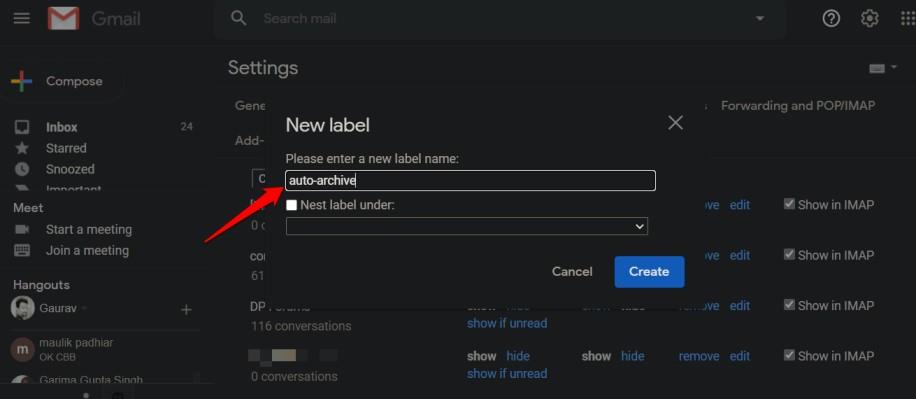
Nie ma ukrytych linii kodów, które trzeba wstawić. Teraz, gdy utworzono etykietę automatycznego archiwizowania, możesz zastosować ją do dowolnej wiadomości e-mail, tak jak każdą inną etykietę, ale z niespodzianką.
Przeczytaj także: Jak usunąć kartę Meet z Gmaila na Androida i iOS
Korzystanie z etykiety automatycznego archiwizowania w Gmailu
Niektóre przykłady, w których możesz użyć funkcji automatycznego archiwizowania Gmaila, to wiadomości e-mail z LinkedIn lub Quora, biuletyny, potwierdzenia, zamówienia e-commerce i tak dalej. Jako przykład użyję promocyjnego e-maila Apple. Otwórz wiadomość e-mail i kliknij ikonę menu z trzema kropkami, aby wybrać opcję Filtruj takie wiadomości .
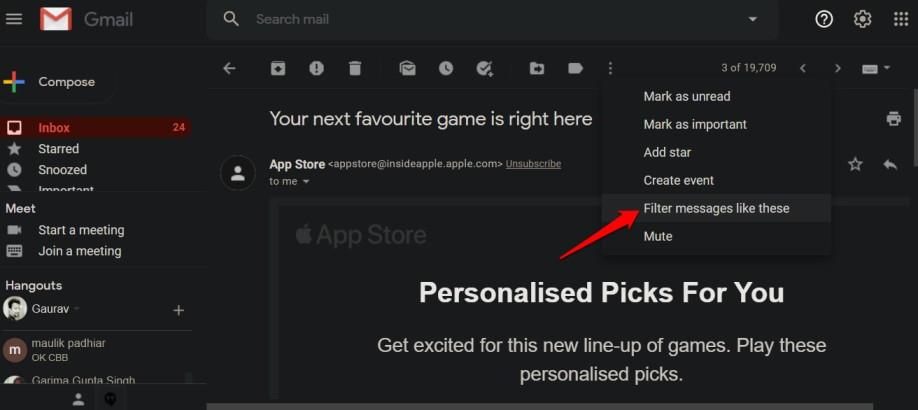
Zauważyłeś, że nie nałożyliśmy etykiety bezpośrednio za pomocą przycisku etykiety? Daje to większą kontrolę nad rodzajem e-maili, które będą automatycznie archiwizowane. W zależności od treści wiadomości e-mail i formatu możesz filtrować według rozmiaru, słów kluczowych/fraz i tak dalej.
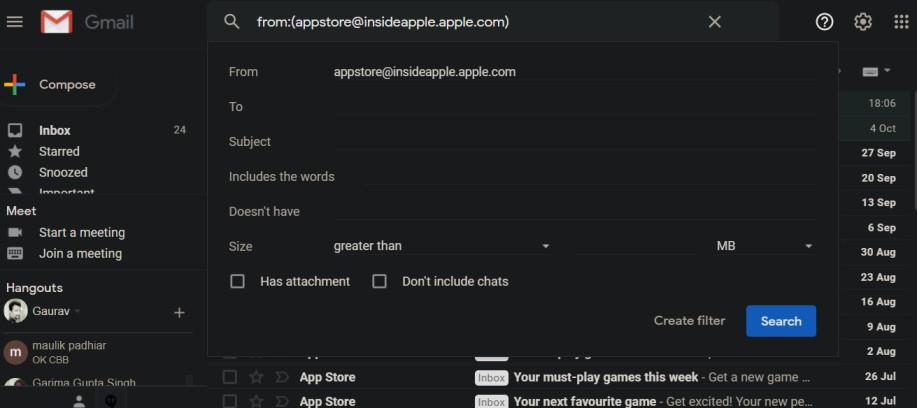
Kliknij Utwórz filtr poniżej, aby kontynuować.
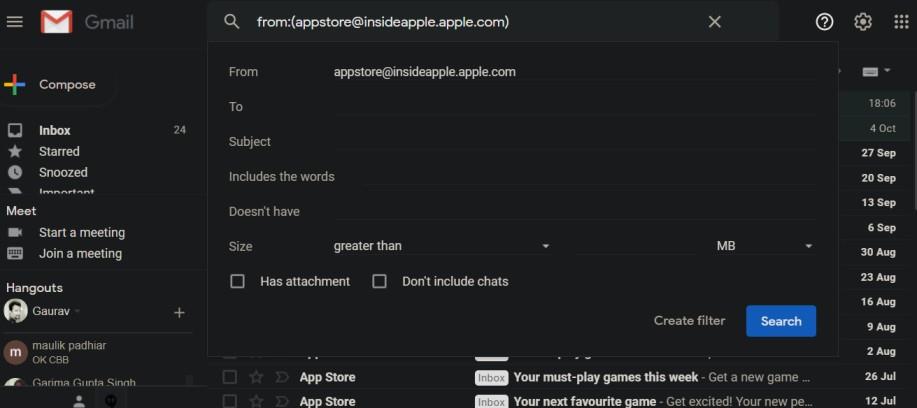
Wybierzesz etykietę automatycznego archiwizowania, a jeśli chcesz, możesz również wybrać kategorię . Kategoria będzie zależeć od tego, gdzie otrzymujesz te e-maile. Może to być na przykład Skrzynka odbiorcza lub Aktualizacje.
Pamiętaj, aby wybrać opcję Utwórz filtr na dole, aby zapisać zmiany. Teraz wszystkie e-maile spełniające ustawione przez Ciebie kryteria będą automatycznie archiwizowane w Gmailu. Jeśli nie otrzymujesz pożądanych wyników, edytuj kryteria. To nie jest takie trudne i z czasem będziesz w tym coraz lepszy.
Nie ma potrzeby edytowania etykiety autoarchiwizacji w żaden sposób. Wszystko, co musisz zrobić, to utworzyć nowy filtr lub edytować stary i zastosować etykietę.
Przeczytaj także: Jak szybko sprawdzić pocztę w Gmailu
Archiwizuj vs Usuń
Istnieje subtelna, ale bardzo ważna różnica między funkcjami usuwania i archiwizowania. Gdy usuniesz wiadomość e-mail, zostanie ona przeniesiona do folderu kosza, gdzie pozostanie przez 30 dni, zanim zostanie automatycznie i trwale usunięta. Masz więc 30-dniowy bufor na odzyskanie wiadomości e-mail lub załącznika, który usunąłeś przypadkowo lub bez zastanowienia.
Archiwum nie usunie Twojego e-maila. Po prostu włoży go do szafki. Wiadomość e-mail zniknie z Twojej skrzynki odbiorczej, co pozwoli Ci uwolnić się od niej. Możesz go pobrać za pomocą prostego wyszukiwania i wszyscy wiemy, że Google jest królem wyszukiwarek. Operatory lub parametry wyszukiwania działają we wszystkich usługach Google, w tym w Gmailu.
Przeczytaj także: 9 najlepszych dodatków do Gmaila do lepszego zarządzania pocztą
Odzyskaj zarchiwizowane wiadomości e-mail w Gmailu
Operatorem wyszukiwania, którego szukasz, jest „in:inbox Twoje słowo kluczowe tutaj”. Spowoduje to wyszukanie słowa kluczowego we wszystkich wiadomościach e-mail w skrzynce odbiorczej, która obejmuje również zarchiwizowane wiadomości e-mail. Tak, zarchiwizowane e-maile nadal są częścią Twojej skrzynki odbiorczej, ale nie możesz ich wyświetlić, co pomaga w procesie porządkowania. Jedyny sposób, aby naprawdę dotrzeć do zera w skrzynce odbiorczej.
Istnieją inne operatory wyszukiwania, których możesz również użyć, na przykład „i” i „lub” do filtrowania lub łączenia e-maili. Napisaliśmy szczegółowy przewodnik na temat odzyskiwania zarchiwizowanych e-maili w Gmailu, więc przeczytaj ten post. Znajdziesz tam wiele innych wskazówek i trików.
Podsumowanie: automatyczne archiwizowanie wiadomości e-mail w Gmailu
Cóż, teraz wiesz. Kroki są dość proste do wykonania, ale funkcja jest ukryta głęboko w ekosystemie Gmaila. Dwa podstawowe aspekty równania to etykiety i filtry. Jest to jednak jednorazowy proces, więc po utworzeniu etykiety to koniec. Tylko upewnij się, że otrzymujesz pożądane wyniki zgodnie z ustawionymi kryteriami.